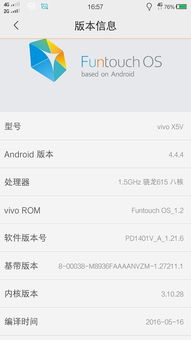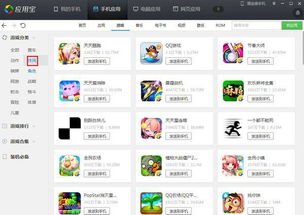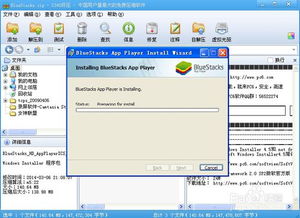虚拟机安卓系统软件安装,轻松实现多机体验
时间:2025-06-18 来源:网络 人气:
你有没有想过,在电脑上也能装上安卓系统,就像在手机上一样操作呢?没错,这就是今天我要跟你分享的神奇技能——虚拟机安卓系统软件安装。想象你可以在电脑上玩手游、看视频,甚至还能用安卓应用处理工作,是不是很心动?那就跟我一起探索这个奇妙的世界吧!
一、虚拟机是什么?
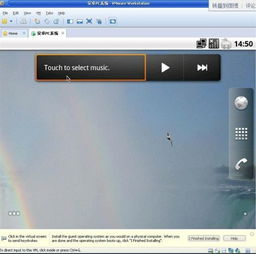
首先,得先了解一下什么是虚拟机。虚拟机(Virtual Machine,简称VM)是一种软件,它可以在你的电脑上模拟出一个独立的操作系统环境。简单来说,就是你的电脑里又装了一个电脑,而且这个“电脑”还能运行自己的操作系统。
二、为什么要在电脑上安装安卓系统?

那么,为什么我们要在电脑上安装安卓系统呢?原因有很多:
1. 多平台操作:有了安卓系统,你可以在电脑上同时使用Windows和安卓应用,方便快捷。
2. 游戏体验:电脑的硬件性能远超手机,安装安卓系统后,你可以在电脑上玩那些对手机性能要求较高的游戏,体验更流畅的游戏过程。
3. 工作需求:有些安卓应用在Windows上无法使用,安装安卓系统后,你就可以在电脑上处理工作,提高效率。
三、如何安装虚拟机安卓系统软件?
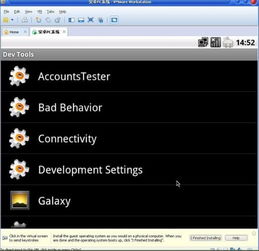
接下来,我就来教你怎么在电脑上安装虚拟机安卓系统软件。
1. 选择虚拟机软件:目前市面上比较流行的虚拟机软件有VMware Workstation、VirtualBox等。这里我以VirtualBox为例进行讲解。
2. 下载安卓系统镜像:在网络上搜索“安卓系统镜像”,你会找到很多免费的安卓系统镜像。下载一个适合你电脑配置的镜像文件。
3. 创建虚拟机:
- 打开VirtualBox,点击“新建”按钮。
- 输入虚拟机名称,选择操作系统类型为“Linux”,版本为“其他Linux(64位)”。
- 分配内存大小,建议至少分配2GB内存。
- 创建虚拟硬盘,选择“固定大小”或“动态分配”,根据你的需求选择。
- 设置虚拟硬盘大小,建议至少分配20GB空间。
4. 导入安卓系统镜像:
- 在虚拟机设置中,找到“存储”选项卡。
- 点击“光驱”旁边的光盘图标,选择“添加虚拟光驱文件”。
- 导入你下载的安卓系统镜像文件。
5. 启动虚拟机:
- 点击“启动”按钮,虚拟机会自动启动安卓系统。
6. 安装安卓系统:
- 进入安卓系统后,按照提示进行安装。
四、安装完成后,你可以在电脑上做什么?
安装完成后,你可以在电脑上做很多事情:
1. 玩游戏:安装安卓游戏,享受电脑带来的流畅游戏体验。
2. 看视频:安装视频播放器,观看高清视频。
3. 处理工作:安装办公软件,处理工作事务。
4. 使用安卓应用:安装各种安卓应用,满足你的需求。
怎么样,是不是觉得虚拟机安卓系统软件安装很简单呢?快来试试吧,相信你一定会爱上这个神奇的技能!
相关推荐
教程资讯
系统教程排行